Einleitung:
Pepper Flash ist ein sehr nützliches Plugin, das von Adobe eingeführt und von Google gepflegt wird. Es ist ein fortschrittlicheres Plugin im Vergleich zu Adobe Flash Player und bietet Unterstützung für verschiedene Browser wie Google Chrome, Chromium, Mozilla Firefox usw. Genau wie Adobe Flash Player wird auch das Pepper Flash-Plugin verwendet, um Ihr Surferlebnis zu verbessern durch störungsfreie Anzeige interaktiver Inhalte. Heute werden wir die Methode zur Installation des Pepper Flash-Plugins für den Mozilla Firefox-Browser auf Ubuntu 20.04 besprechen.
Methode zur Installation von Pepper Flash unter Ubuntu 20.04:
Für die Installation von Pepper Flash auf Ubuntu 20.04 sind die folgenden vier Schritte durchzuführen:
Schritt Nr. 1:Hinzufügen des jeweiligen Repositorys zu Ubuntu 20.04:
Zuerst müssen wir das kanonische Partner-Repository zu unserem Ubuntu 20.04-System hinzufügen. Dies kann durch Ausführen des folgenden Befehls erfolgen:
sudo add-apt-repository “deb http://archive.canonical.com/ $(lsb_release –sc) partner”

Dieses Repository wird einige Zeit brauchen, um Ihrem Ubuntu 20.04-System erfolgreich hinzugefügt zu werden, danach können Sie die unten gezeigten Meldungen auf Ihrem Terminal sehen.
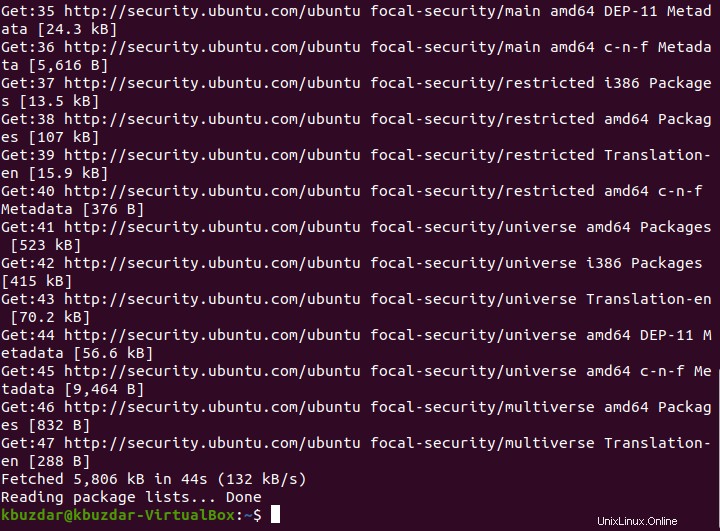
Schritt Nr. 2:Ubuntu 20.04-System aktualisieren:
Nachdem Sie das kanonische Partner-Repository zu Ihrem Ubuntu 20.04-System hinzugefügt haben, müssen Sie Ihr System mit dem folgenden „Update“-Befehl aktualisieren:
sudo apt update

Sobald die Systemaktualisierung abgeschlossen ist, werden die unten gezeigten Meldungen auf dem Terminal angezeigt und Sie können anschließend das entsprechende Pepper Flash-Plugin installieren.
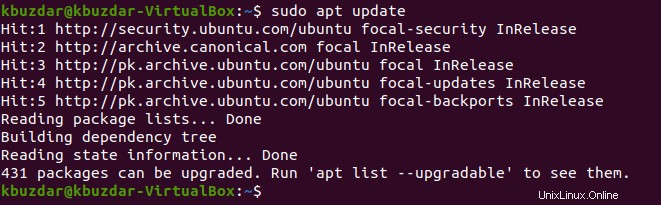
Schritt Nr. 3:Installieren des Pepper Flash-Plugins für den Mozilla Firefox-Browser in Ubuntu 20.04:
Da Mozilla Firefox der Standardbrowser des Ubuntu 20.04-Systems ist, werden wir daher über die Methode zur Installation des Pepper Flash-Plugins für Mozilla Firefox sprechen. Wir können dies tun, indem wir den unten angegebenen Befehl ausführen:
sudo apt –y install browser-plugin-freshplayer-pepperflash

Sobald das Pepper Flash-Plugin für Mozilla Firefox erfolgreich auf Ihrem Ubuntu 20.04-System installiert ist, können Sie es bequem verwenden, um interaktive Spiele und Videos zu genießen.
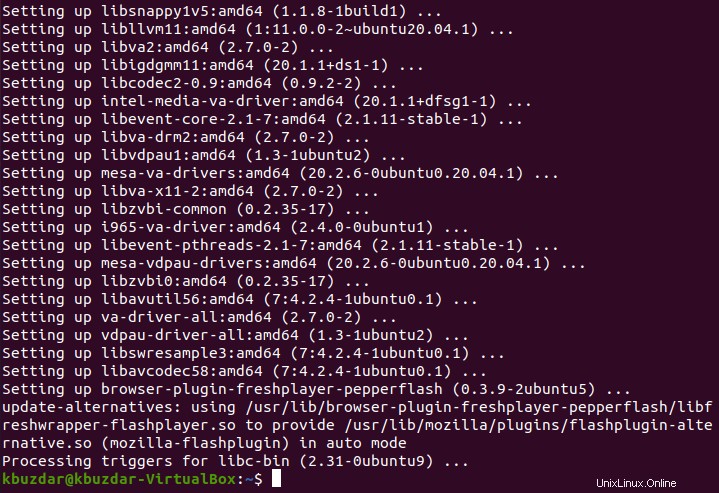
Schritt Nr. 4:Überprüfen der auf Ubuntu 20.04 installierten Version von Pepper Flash:
Wenn Sie dennoch die auf Ubuntu 20.04 installierte Version von Pepper Flash überprüfen möchten, können Sie den unten gezeigten Befehl ausführen:
sudo update-pepperflashplugin-nonfree --status

Methode zum Entfernen von Pepper Flash von Ubuntu 20.04:
Wann immer Sie keine Lust mehr auf das Pepper Flash-Plug-in für Ihren Mozilla Firefox-Webbrowser in Ubuntu 20.04 haben, können Sie es zusammen mit all seinen abhängigen Paketen, Konfigurationsdateien und Binärdateien sofort entfernen, indem Sie den folgenden Befehl ausführen:
sudo apt-get autoremove --purge browser-plugin-freshplayer-pepperflash

Da wir die Befehle „purge“ und „autoremove“ kombiniert haben, führt die Ausführung dieses Befehls dazu, dass das Pepper Flash-Plug-in zusammen mit seinen Konfigurationsdateien und Abhängigkeiten von Ihrem Ubuntu 20.04-System entfernt wird, wie im folgenden Bild gezeigt:
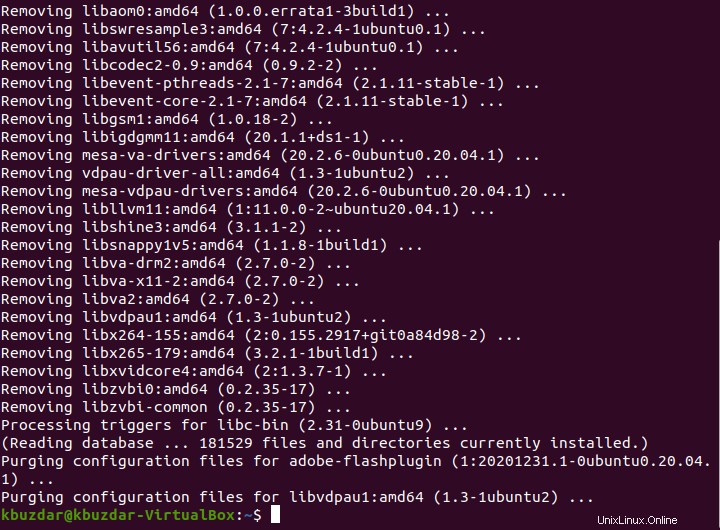
Schlussfolgerung:
In diesem Artikel wurde uns die Methode zum Installieren des Pepper Flash-Plugins für den Mozilla Firefox-Browser unter Ubuntu 20.04 erklärt. Nach der erfolgreichen Installation dieses Plugins können wir es problemlos verwenden, um beim Surfen funktionsreiche Inhalte zu genießen. Wir haben Ihnen am Ende dieses Tutorials auch die Methode zum Entfernen dieses Plugins von Ihrem System mitgeteilt, wann immer Sie möchten.